今回は、Microsoft365のパスコードを
一括で変更する方法についてお伝えします。
数件変更するだけであれば、Azureを使用
すればいいのですが、大量に変更する必要が
ありそうなので調べました。
結論としてCSVファイルを作って
ちょっとコマンドを叩くだけできます。
ただ、コマンドが呪文のように長いので
ここにメモを残します。
Microsoft365 パスコード、表示名の変更
準備(Windows PowerShell – MsolService)
コマンドを叩く用にちょっと準備が必要です。
Step1.
①検索窓に「Windows PowerShell」を入力する
②管理者として実行する
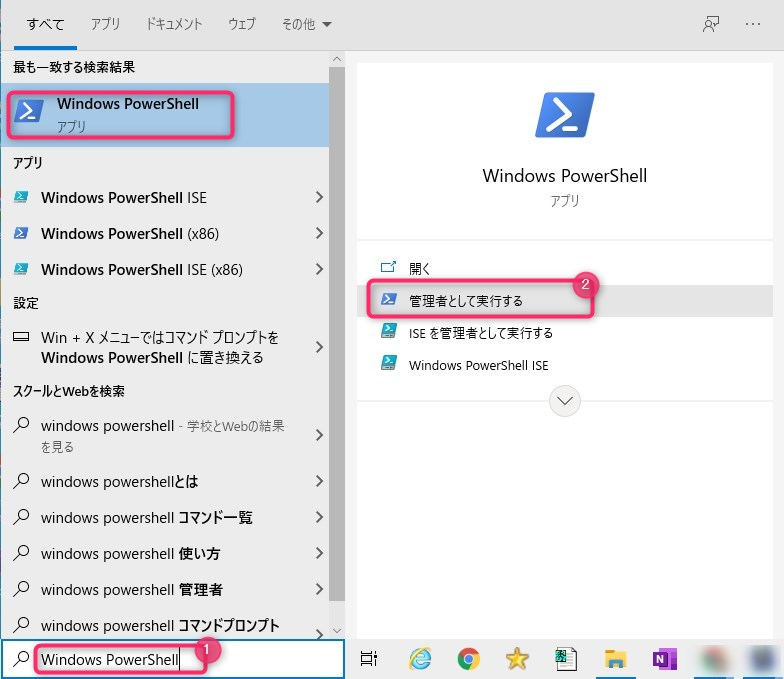
Windows11の場合は、「ISEを管理者として実行する」でうまくいきました。
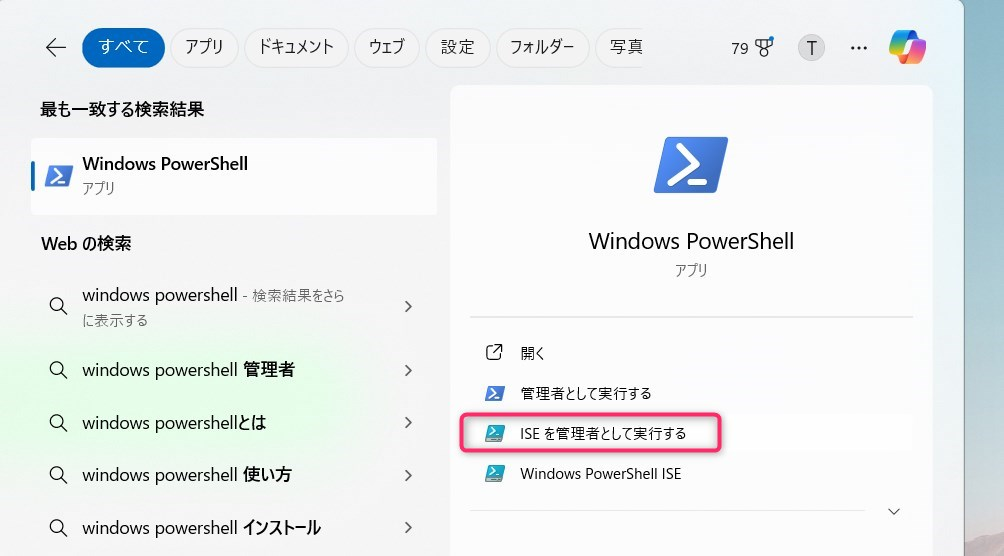
Azure Active Directory PowerShellのインストール
※「Connect-MsolService」を入力し以下のようなエラーが発生する場合は、
モジュールのインストールが必要です。
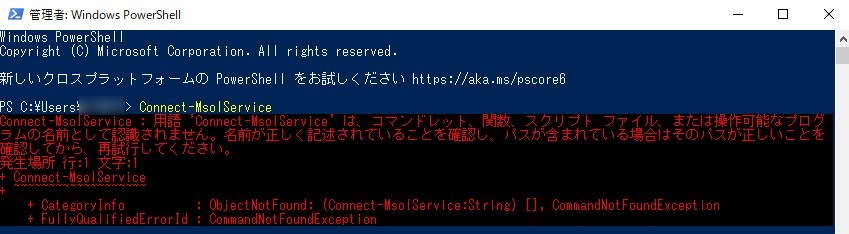
Step1.
①「Install-Module -Name AzureAD」を実行する
②「Y」(またはそのままEnter)を入力する
③「A」を入力する(しばらくするとインストールが完了する)
④「Install-Module -Name MSOnline」を実行する
⑤「A」を入力する(しばらくするとインストールが完了する)
下記画面は、「Install-Module -Name MSOnline」インストール途中
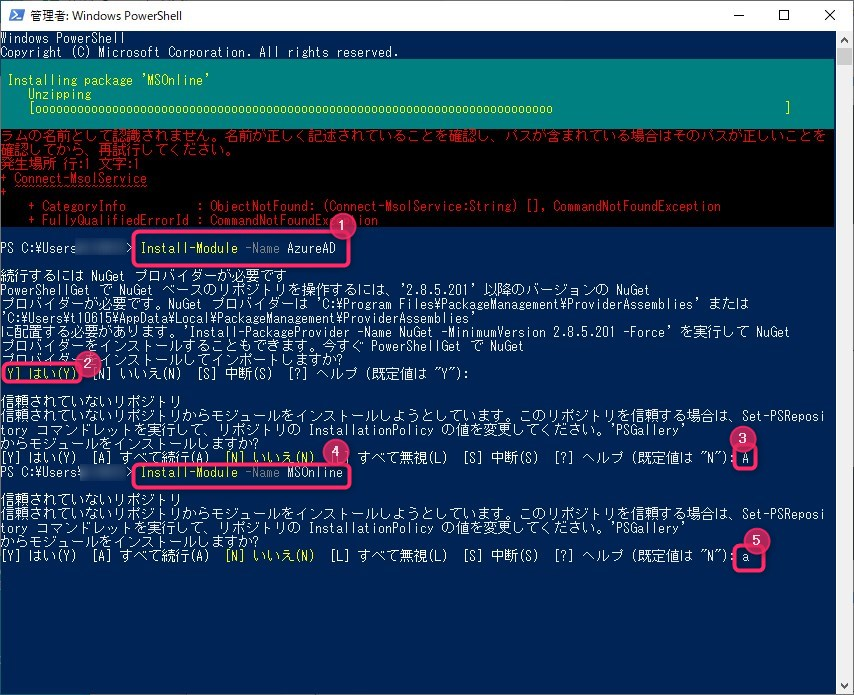
Microsoft365への接続
Step1.
①「Connect-MsolService」を入力し接続する
②管理者権限のあるメールアドレスを入力する
③「次へ」をクリックする
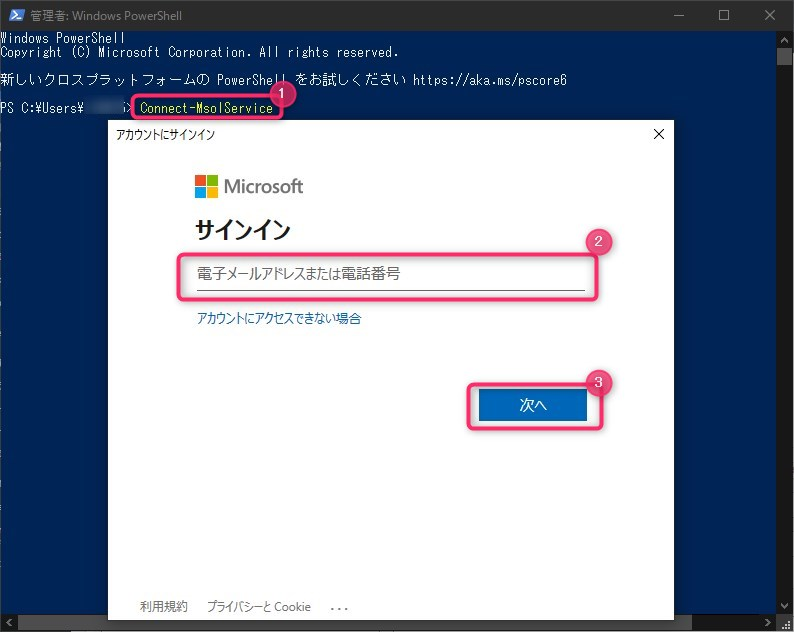
Step2.
①管理者権限のある「パスワード」を入力する
②「サインイン」をクリックする
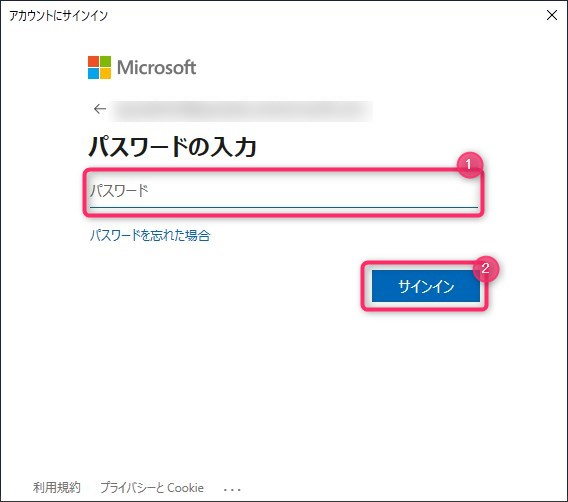
コネクト完了です。
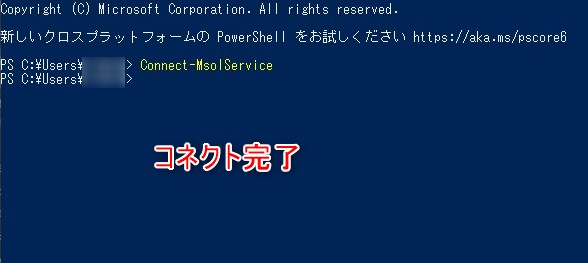
すべてのユーザー情報の出力
必要に応じて、以下の入力ですべてのユーザー情報を
「C:\temp\Userlist.csv」に出力します。
Get-Msoluser -All | Select UserPrincipalName | Export-Csv -NoTypeInformation -Encoding UTF8 "C:\temp\Userlist.csv"
user01@contoso.onmicrosoft.com,Abcd1234
パスコード変更方法
Step1.
①以下のような内容でCSVファイルを作成する
1行目はタイトル(UserPrincipalName,NewPassword)
2行目以降
メールアドレス,パスワード
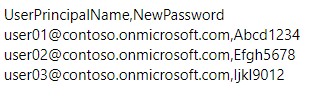
※パスワードのフォーマット
8〜16文字で1文字以上の数字か記号を含む
Step2.
C:\temp\Userlist.csvの場合の実行例です。
Import-Csv "C:\temp\Userlist.csv" | ForEach-Object {Set-MsolUserPassword -UserPrincipalName $_.UserPrincipalName -NewPassword $_.NewPassword -ForceChangePassword $False}※ダブルコーテーションがあってもなくてもうまくいきました。
"UserPrincipalName","NewPassword" "user01@contoso.onmicrosoft.com","testtest"
UserPrincipalName,NewPassword user01@contoso.onmicrosoft.com,testtest
表示名の変更
表示名の変更は、Set-MsolUserで行います。
Step1.
ヘッダーが「UserPrincipalName,DisplayName」のCSVファイルを準備する
UserPrincipalName,DisplayName user01@contoso.onmicrosoft.com,表示名1 user02@contoso.onmicrosoft.com,表示名2 user03@contoso.onmicrosoft.com,表示名3 user04@contoso.onmicrosoft.com,表示名4か
*漢字を含む場合は、UTF-8で保存します。
Step2.
以下のコマンドを実行する。
例) “C:\temp\Userlist.csv”の場合
Import-Csv "C:\temp\Userlist.csv" | ForEach-Object {Set-MsolUser -UserPrincipalName $_.UserPrincipalName -DisplayName $_.DisplayName }
以上です。
最後までご覧いただきありがとうございます。
参考サイト↓
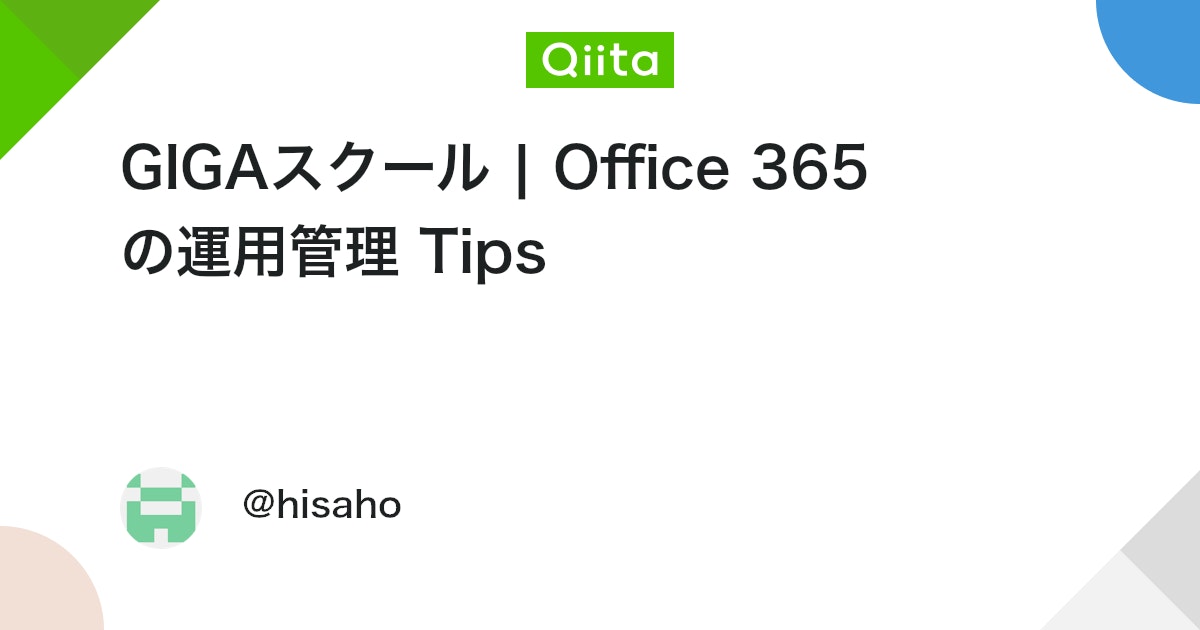



















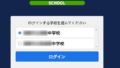
コメント